电脑屏幕上什么都没有了怎么办 打开电脑桌面空白怎么回事
更新时间:2020-12-17 09:36:11作者:xinxin
一般情况,我们电脑中新安装的系统都会自带有一些程序和功能可供用户日常使用,而这些程序的图标也都显示在桌面屏幕上,然而有些用户在启动电脑后屏幕上什么都没有了,桌面完全处于空白的现象,那么电脑屏幕上什么都没有了怎么办呢?这里小编就来告诉大家打开电脑桌面空白解决方法。
具体方法:
1、这是我的桌面,大家能看到什么都没有了。

2、原因是进程里explorer出现了问题,大家右键底下快捷栏选择任务管理器就能看见。
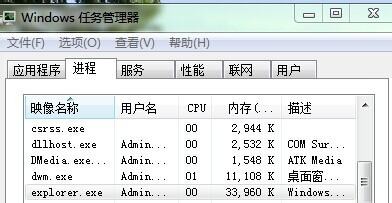
3、我们可以选择把他关闭掉,不要担心。
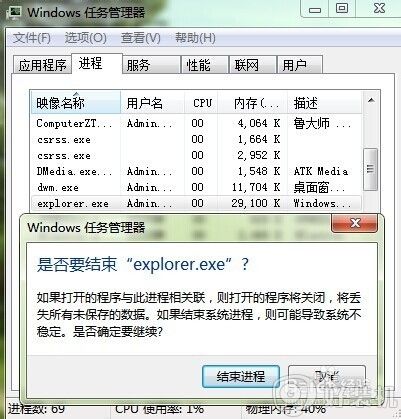
4、explorer这个进程关掉了后,怎么再打开呢。ctrl+alt+delete或者ctrl+alt+. 。都可以快捷召唤出来,好了,我们打开右下角的新任务。
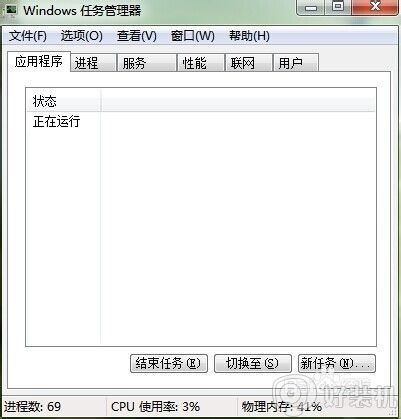
5、重新输入explorer,点击确定。怎么样,桌面随之而来了吧!
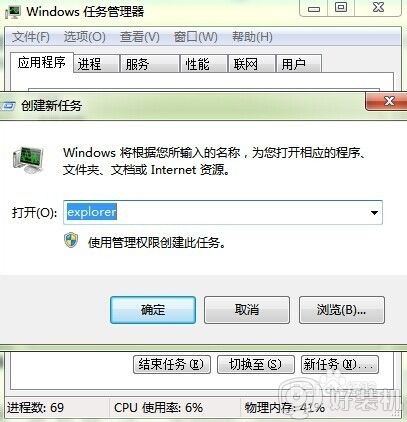

上述就是打开电脑桌面空白解决方法了,有出现这种现象的小伙伴不妨根据小编的方法来解决吧,希望能够对大家有所帮助。
电脑屏幕上什么都没有了怎么办 打开电脑桌面空白怎么回事相关教程
- 电脑桌面图标突然不见了怎么回事 找回电脑桌面图标的方法介绍
- 电脑开机后桌面文件都没有了怎么回事 电脑开机后桌面文件为什么都没有了
- 桌面空白如何恢复正常 电脑桌面一片空白怎么恢复
- 电脑没有图标只有屏幕怎么办 开机后电脑屏幕上没有图标只有背景如何解决
- 电脑OneDrive文件存储界面变空白怎么开启 快速开启电脑OneDrive文件存储的方法
- 图标变成空白 但能正常打开怎么回事 电脑图标变白板怎么恢复原状
- 电脑打开白屏怎么回事 电脑开机以后白屏如何解决
- 屏幕上看不到鼠标箭头怎么回事 电脑鼠标箭头不见了按什么键恢复
- 电脑白屏但是有鼠标可以移动是什么原因 电脑开机白屏就剩一个鼠标如何解决
- 电脑所有图标都没了只有屏幕怎么回事 电脑桌面图标突然全部消失如何解决
- 电脑无法播放mp4视频怎么办 电脑播放不了mp4格式视频如何解决
- 电脑文件如何彻底删除干净 电脑怎样彻底删除文件
- 电脑文件如何传到手机上面 怎么将电脑上的文件传到手机
- 电脑嗡嗡响声音很大怎么办 音箱电流声怎么消除嗡嗡声
- 电脑我的世界怎么下载?我的世界电脑版下载教程
- 电脑无法打开网页但是网络能用怎么回事 电脑有网但是打不开网页如何解决
热门推荐
电脑常见问题推荐
- 1 b660支持多少内存频率 b660主板支持内存频率多少
- 2 alt+tab不能直接切换怎么办 Alt+Tab不能正常切换窗口如何解决
- 3 vep格式用什么播放器 vep格式视频文件用什么软件打开
- 4 cad2022安装激活教程 cad2022如何安装并激活
- 5 电脑蓝屏无法正常启动怎么恢复?电脑蓝屏不能正常启动如何解决
- 6 nvidia geforce exerience出错怎么办 英伟达geforce experience错误代码如何解决
- 7 电脑为什么会自动安装一些垃圾软件 如何防止电脑自动安装流氓软件
- 8 creo3.0安装教程 creo3.0如何安装
- 9 cad左键选择不是矩形怎么办 CAD选择框不是矩形的解决方法
- 10 spooler服务自动关闭怎么办 Print Spooler服务总是自动停止如何处理
